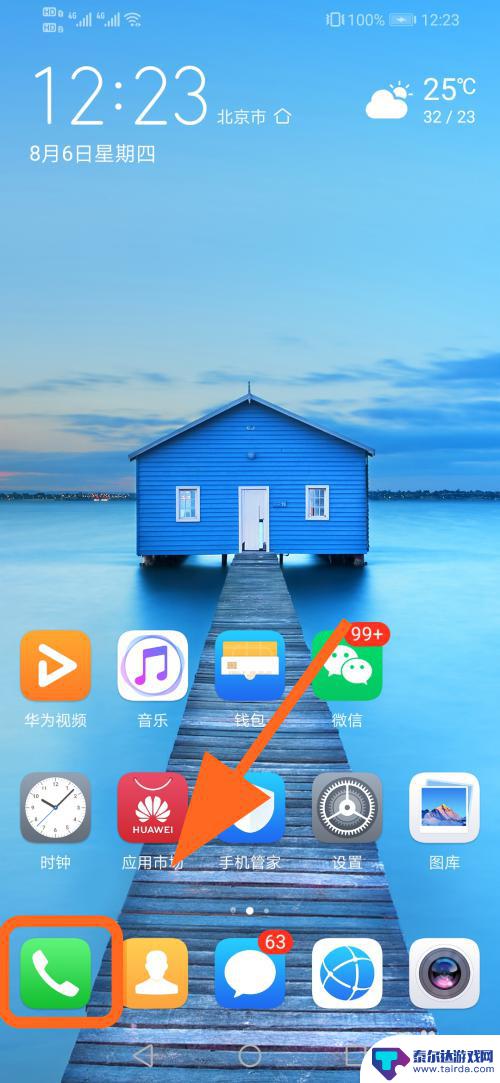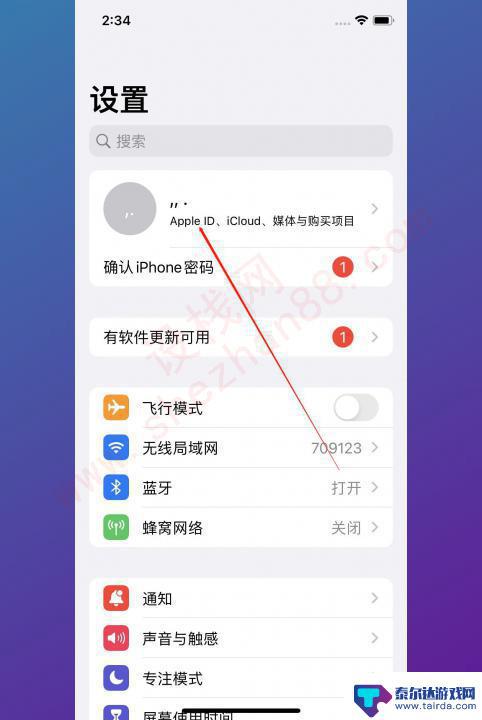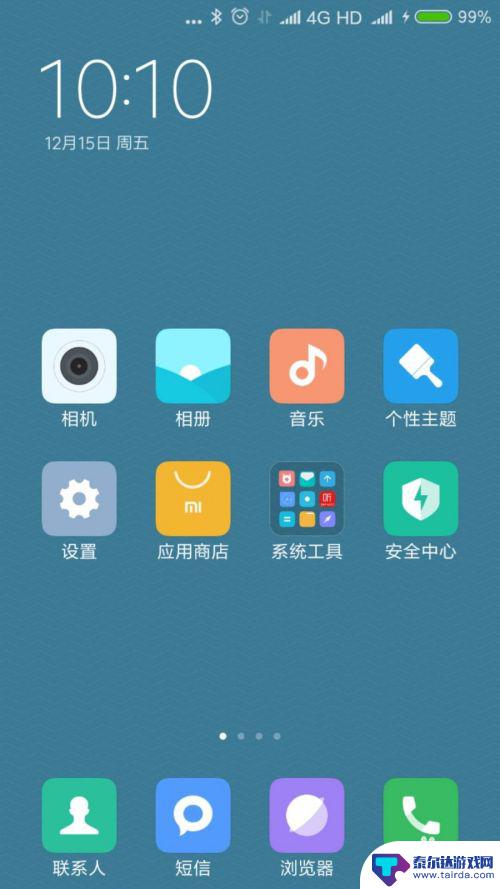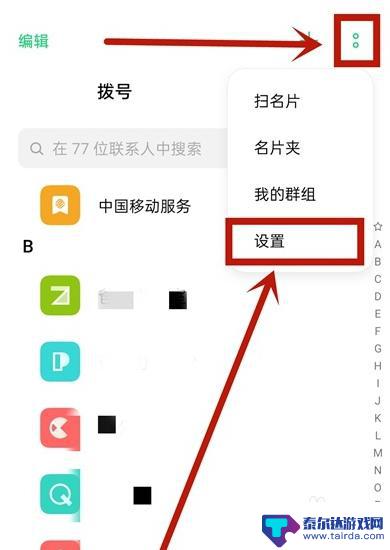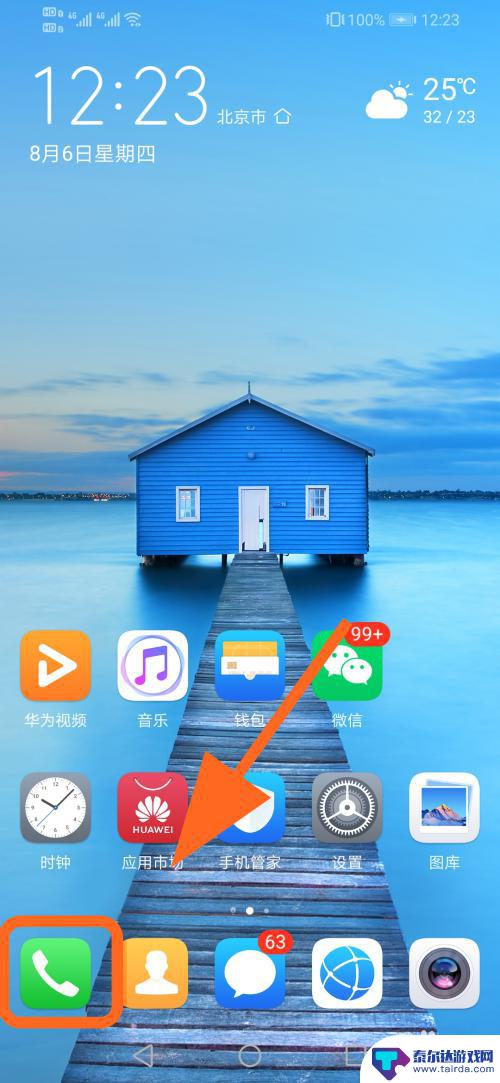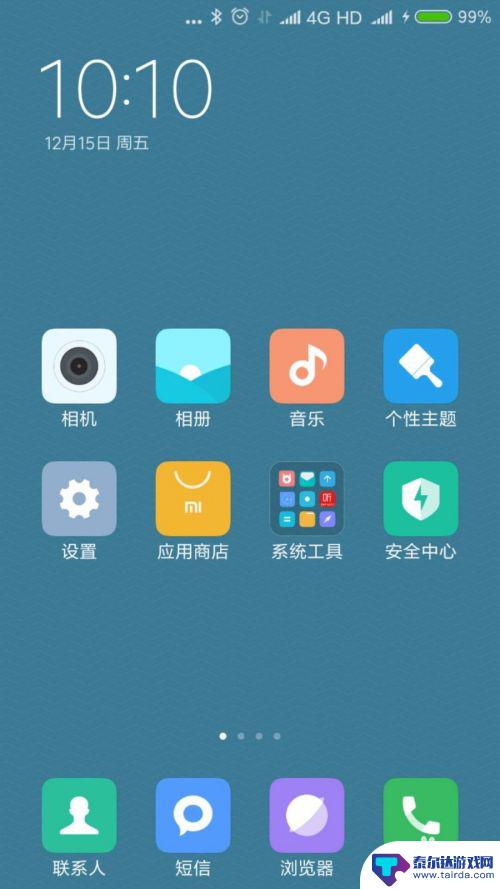苹果手机怎么把卡弄到手机上 SIM电话卡号码导入苹果手机步骤
苹果手机怎么把卡弄到手机上,随着科技的不断发展,手机已经成为了我们生活中不可或缺的一部分,而苹果手机作为其中的佼佼者,更是备受大众喜爱。很多人在刚购买苹果手机时,对于如何将自己的SIM电话卡号码导入手机中感到困惑。在这篇文章中我们将详细介绍如何将卡弄到苹果手机上的步骤,帮助大家解决这一问题。无论是购买新手机还是更换手机卡,掌握这些技巧都将为我们的日常使用带来极大的便利。下面就让我们一起来了解一下吧!
SIM电话卡号码导入苹果手机步骤
操作方法:
1.打开手机,苹果手机界面如图。

2.大家需要找到手机上的“设置”,并且点击,打开就是如下图。
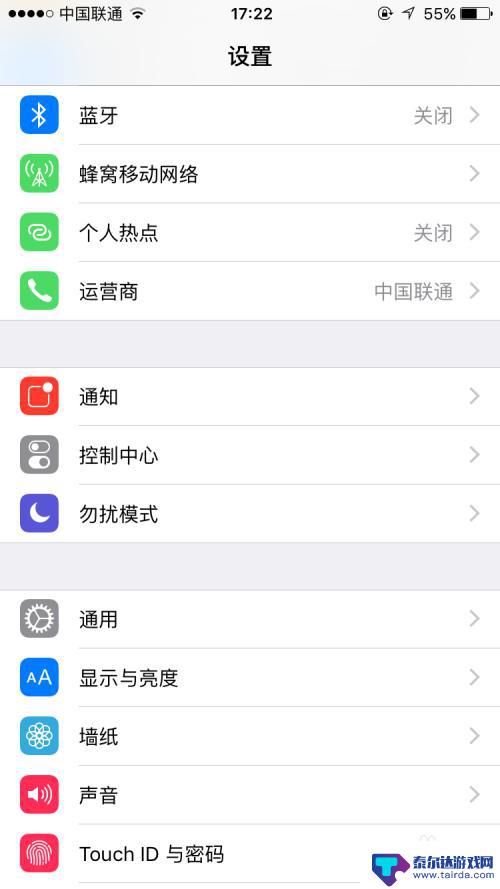
3.往下滑手机,直到找到“邮件、通讯录、日历”这一行。
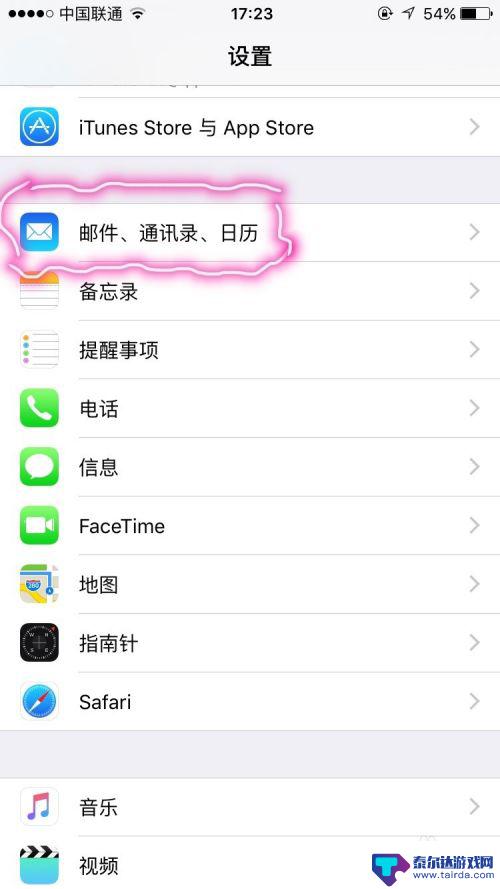
4.点击“邮件、通讯录、日历”,然后显示如下图。
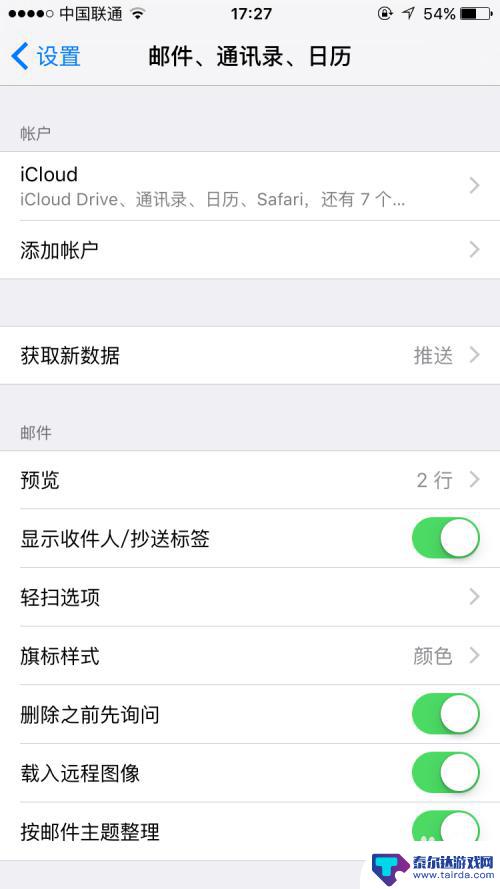
5.往下一直滑,直到出现蓝色字体的“导入SIM卡通讯录”,然后点击。
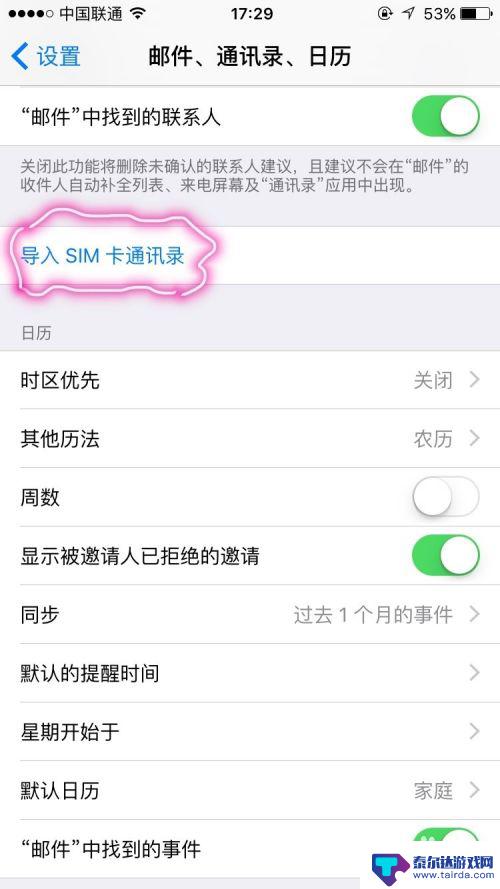
6.点击后显示如下,当出现“正在导入SIM卡通讯录”的字后。就表示手机SIM卡里的号码已经导入到手机中了。
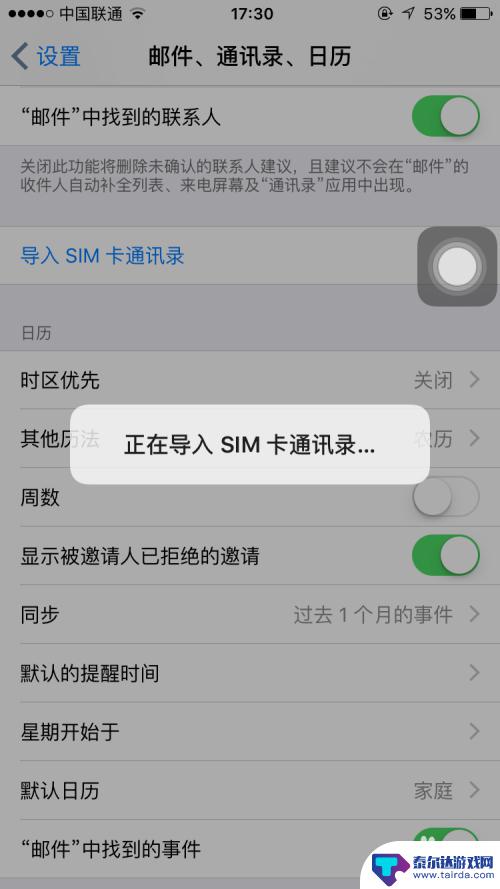
以上是如何将卡放入苹果手机的全部内容,如果您遇到了这种情况,不妨尝试一下小编的方法来解决问题,希望这对大家有所帮助。
相关教程
-
华为电话号码怎么存到sim卡上 华为手机如何将通讯录电话号码导入SIM卡
在日常生活中,我们经常需要存储联系人的电话号码,以便随时联系他们,而在使用华为手机时,有时候我们会想要把电话号码存储到SIM卡上,以备不时之需。华为手机如何将通讯录中的电话号码...
-
怎么把通讯录导入到电话卡 sim卡上如何存储电话号码
随着智能手机的普及,我们每个人的通讯录中存储了越来越多的联系人信息,当我们更换手机或者需要备份通讯录时,如何将通讯录导入到电话卡的SIM卡上成为一个重要的问题。毕竟,电话卡上存...
-
怎样把手机上的电话号码复制到卡上 如何把手机里的联系人号码复制到SIM卡
如何把手机上的电话号码复制到卡上,是许多人在更换手机或备份联系人时常遇到的问题,通常我们可以通过手机设置中的联系人管理功能,选择将联系人导出到SIM卡中。这样一来即使手机丢失或...
-
oppo电话号码怎么导入手机卡 oppo手机怎么把联系人号码导入SIM卡
oppo电话号码怎么导入手机卡,在现代社会中,手机成为了我们日常生活中不可或缺的一部分,每个人都希望能够将自己的联系人号码保存在手机中,以便随时与他人保持联系。而对于OPPO手...
-
华为手机怎么把手机联系人导入sim卡 华为手机通讯录导入SIM卡电话号码
华为手机作为一款备受欢迎的智能手机品牌,其通讯录导入SIM卡功能十分便利,用户只需要进入手机设置,选择通讯录管理,然后点击导入/导出联系人选项,再选择从SIM卡导入联系人即可将...
-
怎么把号码存到手机卡上 怎么把手机里的联系人复制到SIM卡
在日常生活中,我们经常会遇到需要将号码存储到手机卡上或者将手机里的联系人复制到SIM卡的情况,这些操作虽然看似简单,实际上却需要一定的技巧和步骤。在现代社会手机已经成为我们生活...
-
怎么打开隐藏手机游戏功能 realme真我V13隐藏应用的步骤
在现如今的智能手机市场中,游戏已经成为了人们生活中不可或缺的一部分,而对于一些手机用户来说,隐藏手机游戏功能可以给他们带来更多的乐趣和隐私保护。realme真我V13作为一款备...
-
苹果手机投屏问题 苹果手机投屏电脑方法
近年来随着数字化技术的飞速发展,人们对于电子设备的需求也越来越高,苹果手机作为一款备受欢迎的智能手机品牌,其投屏功能备受用户关注。不少用户在使用苹果手机投屏至电脑时遇到了一些问...
-
手机分屏应用顺序怎么调整 华为手机智慧多窗怎样改变应用顺序
在当今移动互联网时代,手机分屏应用已经成为我们日常生活中必不可少的功能之一,而华为手机的智慧多窗功能更是为用户提供了更加便利的操作体验。随着应用数量的增加,如何调整应用的顺序成...
-
手机录像怎么压缩 怎样压缩手机录制的大视频
现随着手机摄像功能的不断强大,我们可以轻松地用手机录制高清视频,这也带来了一个问题:手机录制的大视频文件占用空间过大,给我们的手机存储带来了压力。为了解决这个问题,我们需要学会...